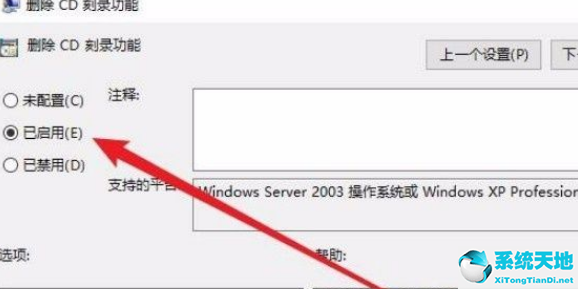我们在操作电脑系统的过程中,很多朋友会在电脑中刻录CD视频。但是有时候出于保护电脑隐私的考虑,不想其他人在电脑中刻录CD,这时候就可以设置禁用CD刻录功能,下面就带给大家设置禁用CD刻录功能的具体操作方法。
方法步骤如下
1、首先打开电脑,我们在电脑桌面的左下角找到开始图标按钮并右击,会出现一个下拉框,在下拉框中选择“运行”选项。
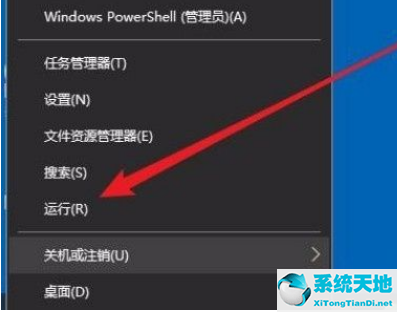
2、然后界面上就会出现一个运行窗口,我们在窗口中输入“gpedit.msc”命令,再点击窗口底部的“确定”按钮即可。
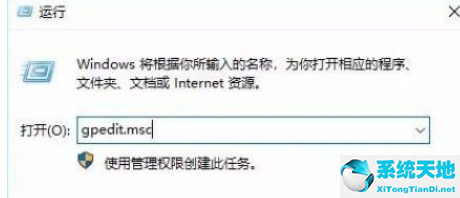
3、接着界面上就会出现一个本地组策略编辑器窗口,我们在窗口左侧找到“文件资源管理器”文件夹并点击就可以了。
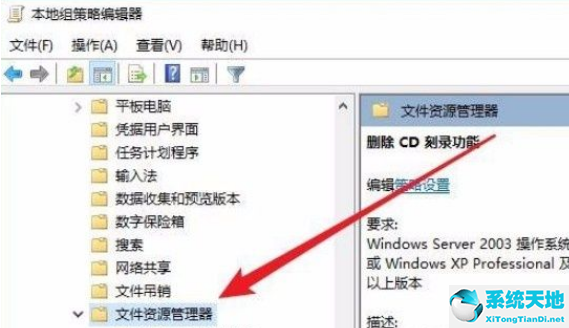
4、接下来我们在界面右侧找到“删除CD刻录功能”选项,用鼠标右击该选项,其旁边会出现一个下拉框,在下拉框中选择“编辑”选项。
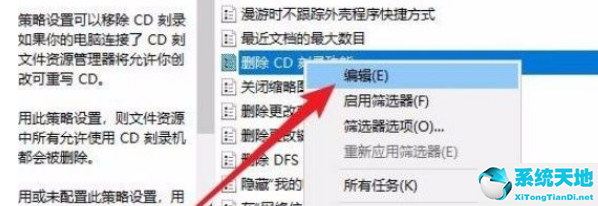
5、最后界面上就会出现删除CD刻录功能窗口,我们在窗口左上方找到“已启用”选项并点击,就可以成功禁用CD刻录功能了。